在Windows 7中,添加开机启动项目非常简单,用户可以通过多种方式实现。最常见的方法是将程序的快捷方式复制到启动文件夹中。步骤是:找到你想要添加到开机启动的程序,右键点击该程序的图标,选择“发送到”选项,再选择“桌面(创建快捷方式)”。打开“开始”菜单,找到“所有程序”,在找到“启动”文件夹,将刚刚创建的快捷方式拖入该文件夹中。这样,下次开机时,系统就会自动启动这个程序。
一、通过启动文件夹添加启动项目
在Windows 7中,启动文件夹是管理开机启动项目的主要位置。用户可以通过访问“开始”菜单,点击“所有程序”,找到“启动”文件夹。将快捷方式放入此文件夹后,系统会在每次开机时自动运行这些程序。这种方法简单易行,非常适合普通用户使用。
二、使用任务计划程序添加启动项目
除了使用启动文件夹,Windows 7还提供了任务计划程序来管理开机启动项目。用户可以在“开始”菜单中搜索“任务计划程序”,打开后点击“创建基本任务”。按照向导步骤,选择“在计算机启动时”触发任务,并指定要运行的程序。这种方法更加灵活,适合需要更复杂启动设置的用户。
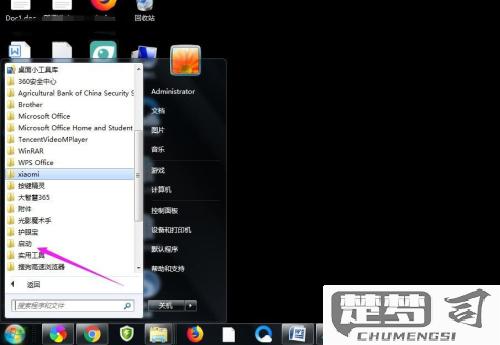
三、修改注册表添加启动项目
对于高级用户,可以通过修改注册表来添加开机启动项目。打开“运行”对话框,输入“regedit”并回车,导航到“HKEY_CURRENT_USER\Software\Microsoft\Windows\CurrentVersion\Run”路径。右键点击空白处,选择“新建” > “字符串值”,并输入程序的路径。这种方法风险较高,建议在进行此操作前备份注册表,以防出现问题。
相关问答FAQs
Q1: 如何查看当前有哪些程序设置为开机启动?
A1: 用户可以通过任务管理器查看当前开机启动的项目。右键点击任务栏,选择“任务管理器”,切换到“启动”选项卡,即可查看和管理启动项。
Q2: 如何禁用某个开机启动项目?
A2: 在任务管理器的“启动”选项卡中,右键点击需要禁用的项目,选择“禁用”。这样,下次开机时该项目将不会自动启动。
Q3: 我希望某个程序在开机时以管理员身份运行,该如何设置?
A3: 可以通过创建任务计划来实现这一点。在任务计划程序中创建新任务,设置触发器为“在计算机启动时”,并在“常规”选项中选择“使用最高权限运行”。
